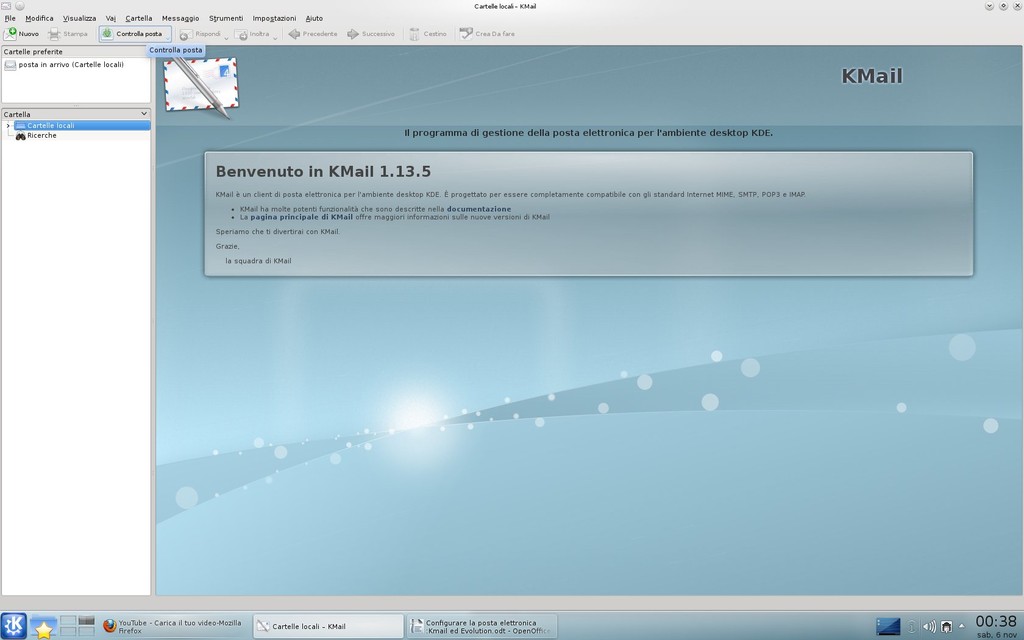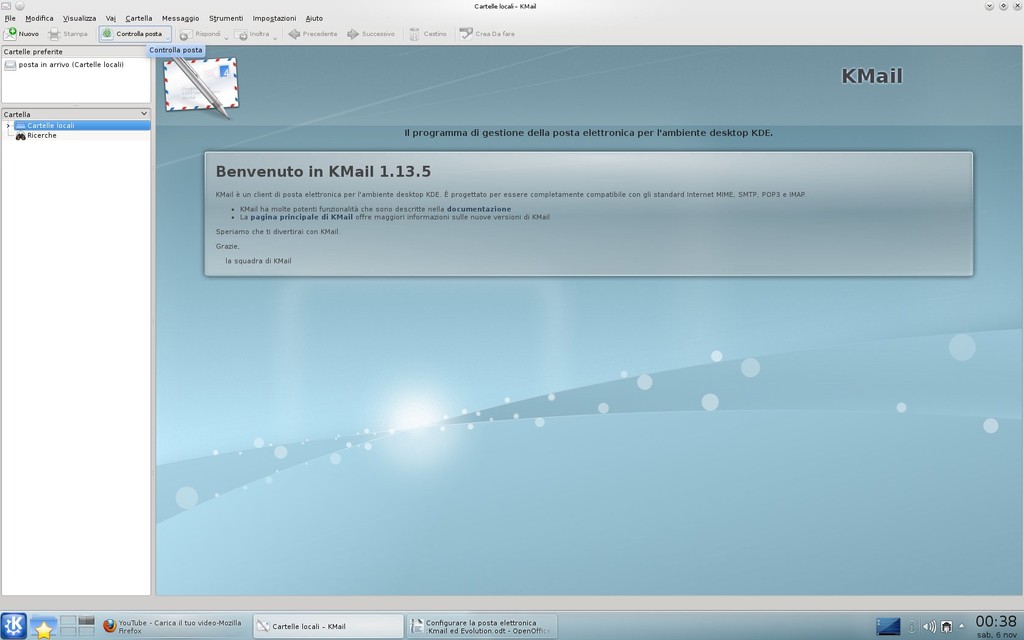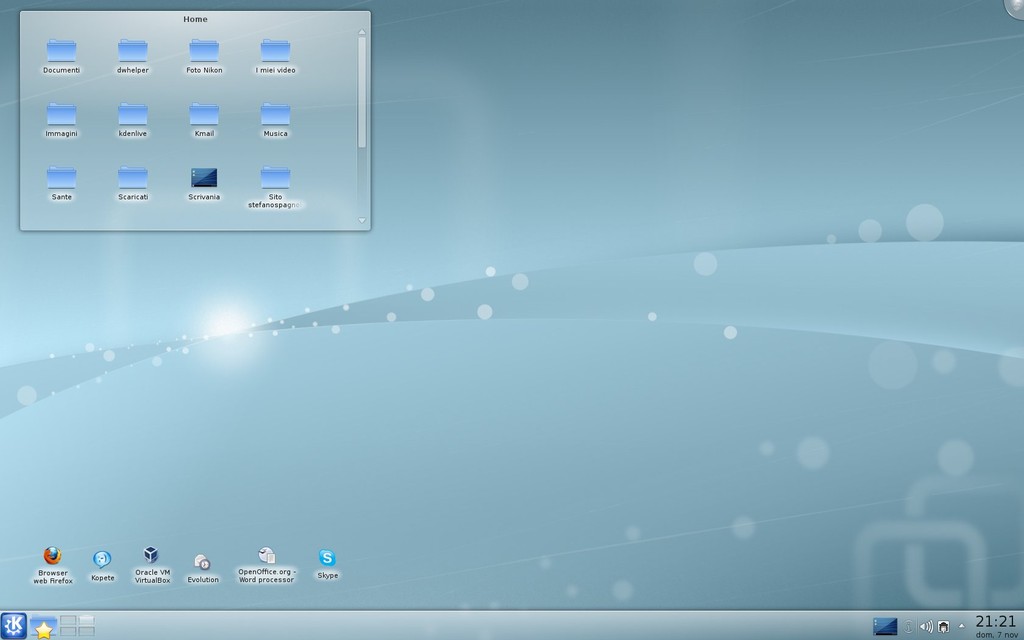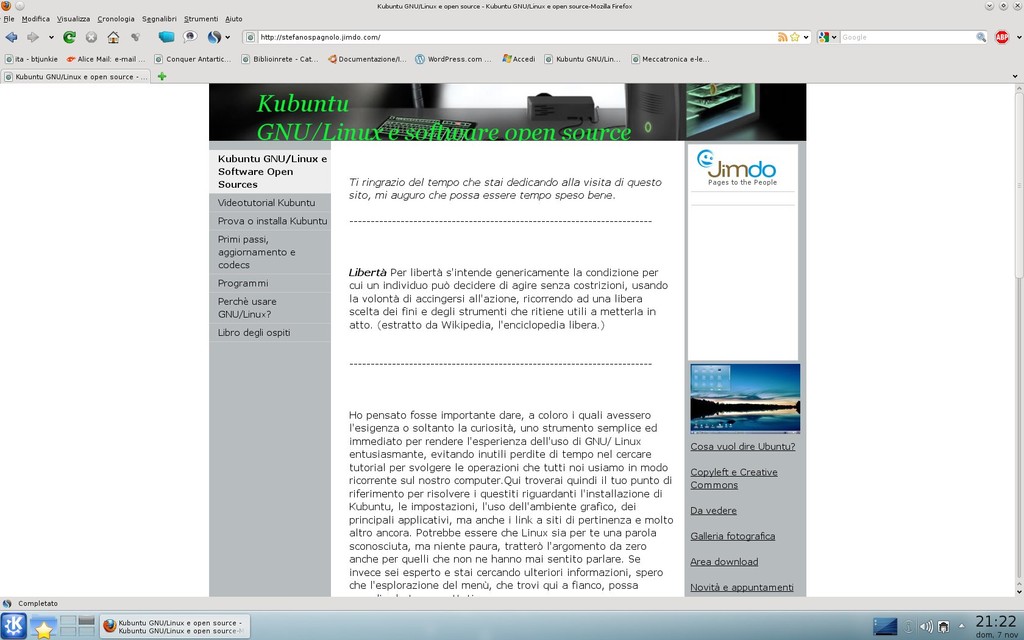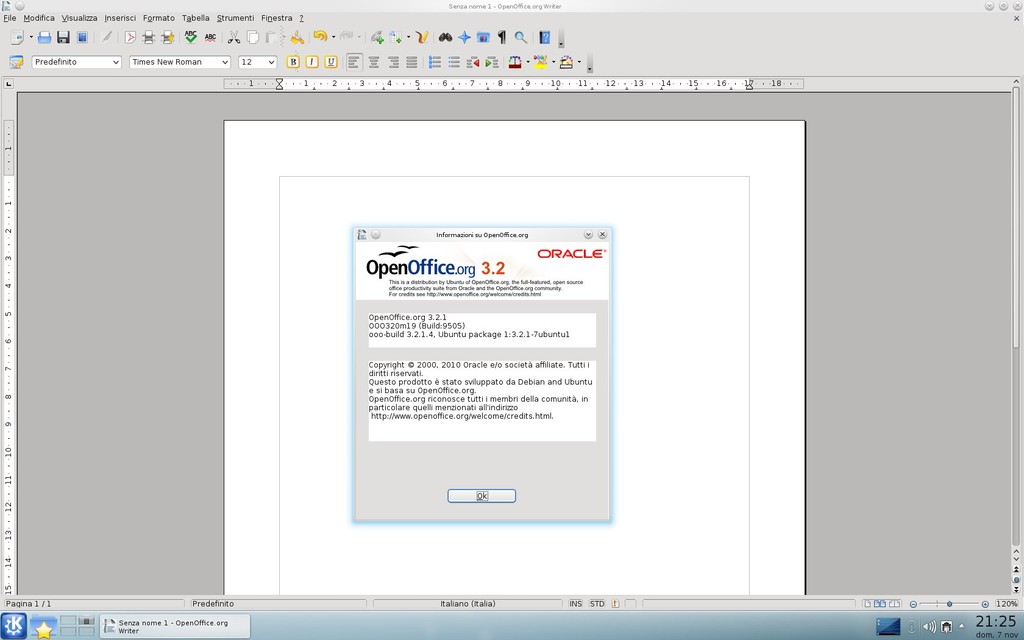VirtualBox
Per l'amico Paolo.
Per installare Virtualbox scarichiamo il pacchetto .deb da http://www.virtualbox.org/wiki/Linux_Downloads scegliendo la propria distribuzione ed architettura (32 o 64 bit).
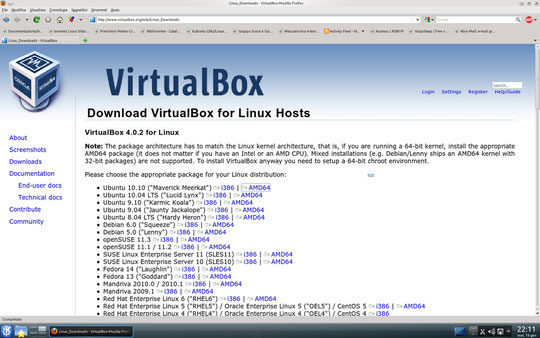
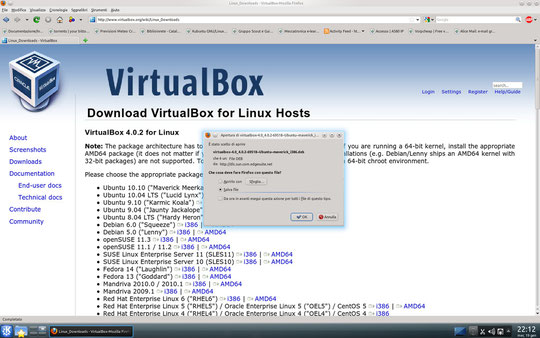
Portiamoci all'interno della cartella Scaricati e facciamo doppio clic sul file, quindi Installa.
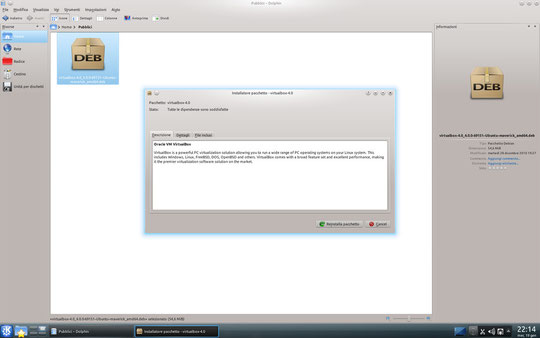
Per aprire Virtualbox clicca su K-Applicazioni-Sistema-Virtual Machine oppure Alt+F2 e digita vir e con Tab seleziona Oracle VM Virtualbox.
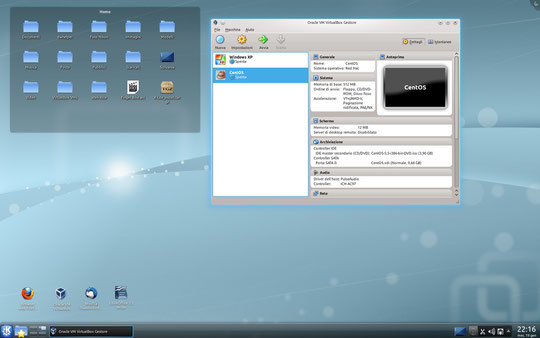
Ora scegliamo l'icona Nuova per creare una nuova macchina dove andremo ad installare Windows 7 seguendo la semplice procedura per creare il disco virtuale. Nel campo Nome scriviamo Windows 7 settando così automaticamente i sottostanti campi.
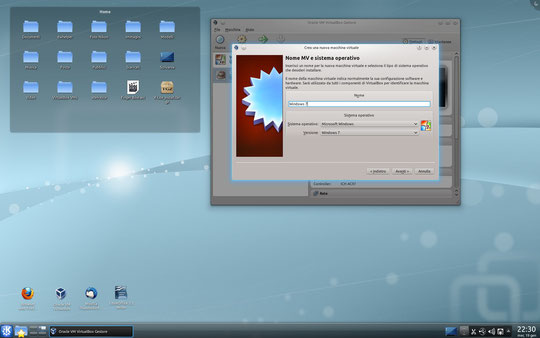
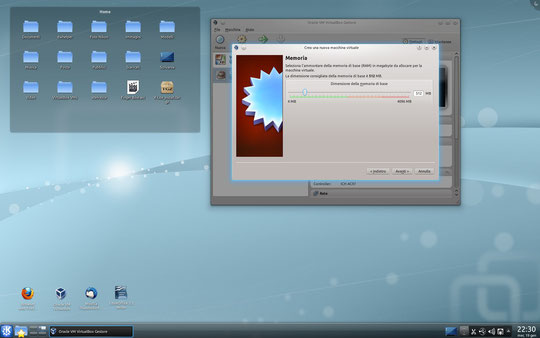
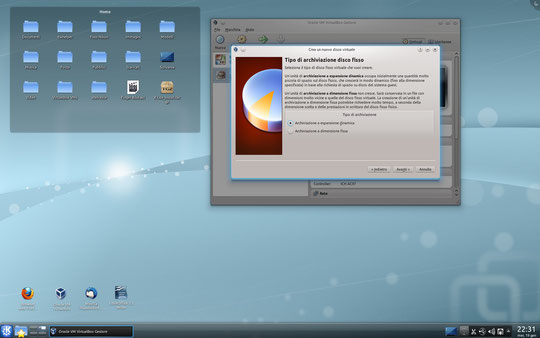
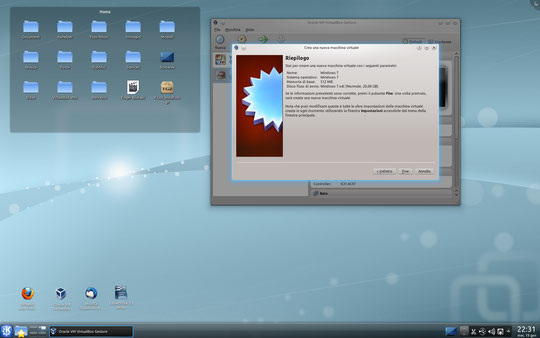
Terminata la procedura clicchiamo su Archiviazione, selezioniamo il disco Vuoto e diamo il percorso per far trovare il disco di installazione (il proprio lettore CD/DVD) oppure l'immagine ISO.
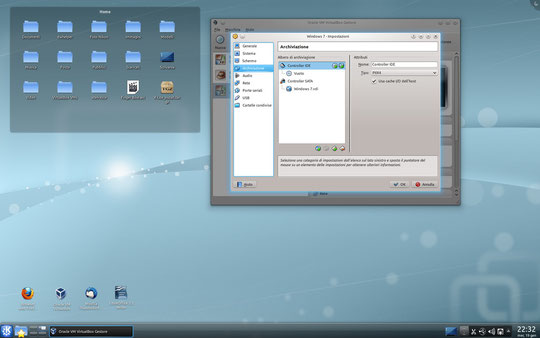
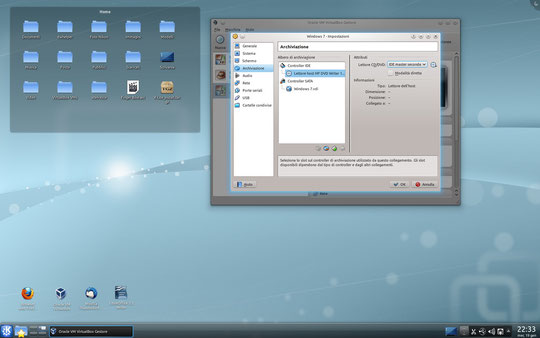
A questo punto diamo OK e clicchiamo sulla freccia verde Avvia facendo così partire l'installazione di Windows.
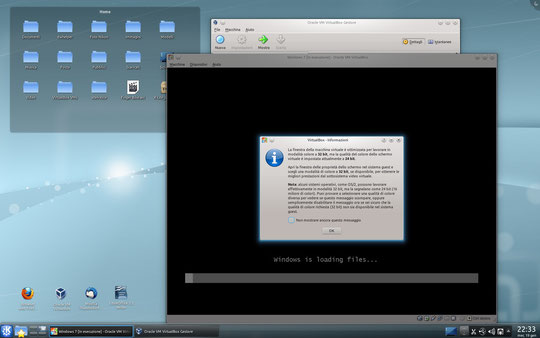
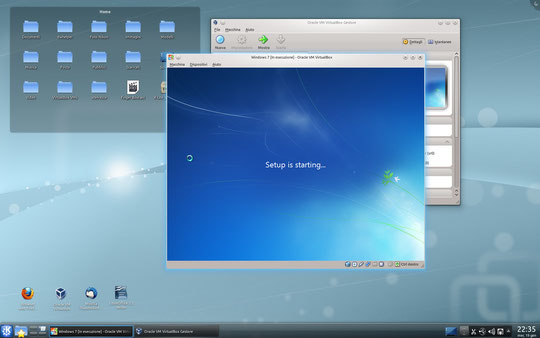

L'installazione è andata a buon fine.
Per poter montare periferiche USB è necessario aggiungere la VM all'utente amministratore quindi andiamo su K-Computer-Impostazioni di sistema-Gestione degli utenti, inseriamo la password di root ed accediamo all'utente selezionandolo dalla linguetta Account utente-Modifica, linguetta Privilegi e gruppi e spuntiamo la voce vboxusers, confermiamo con OK e riavviamo il sistema (Kubuntu).
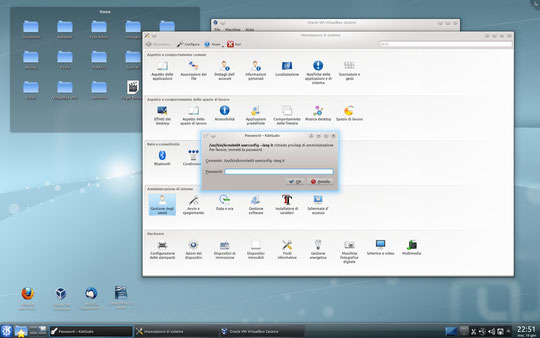
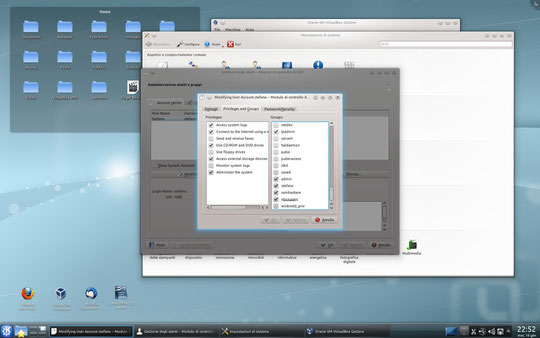
Ora quando inseriamo una periferica USB e vogliamo montarla nel sistema guest dobbiamo selezionarla sotto la voce Dispositivi-Dispositivi USB. Possiamo smontarla sempre da qui togliendo la spunta, oppure cliccando nel vassoio di sistema per la rimozione sicura dell'hardware.

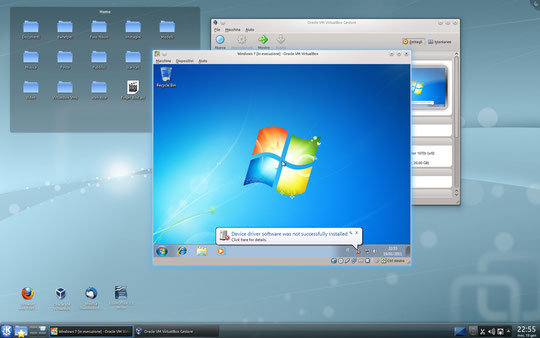
Virtualbox fornisce i driver specifici per ogni sistema guest. Per installarli scegliamo Dispositivi-Installa Guest additions. Alla fine della procedura sarà necessario riavviare il sistema. Ricordati di selezionare il drive CD/DVD sempre da Dispositivi-Dispositivi CD/DVD-tuodrive altrimenti nelle risorse del computer di Windows continuerai a visualizzare l'icona delle Guest Additions ma non visualizzerai il tuo lettore CD/DVD.
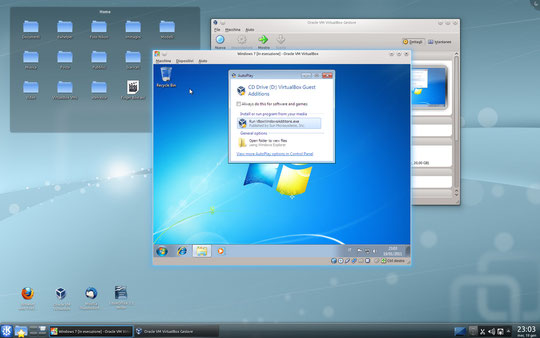
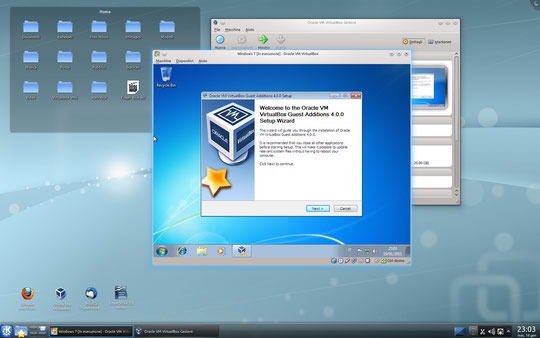
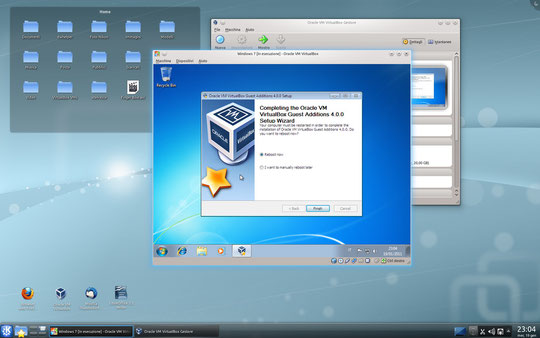
Per poter trasferire file da Linux a Windows (e viceversa) è necessario condividere una cartella. Selezioniamo Dispositivi-Cartelle condivise e clicchiamo sul simbolo della cartella con un +, creiamo il percorso /home/nomeutente/VirtualBox Vms, spuntiamo le voci Monitoraggio automatico e Rendi permanente e confermiamo con OK. Ora in risorse del computer Start-Computer-Network-VBOXSVR troveremo la cartella condivisa.
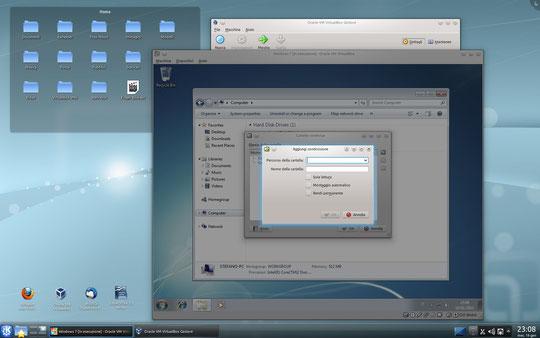
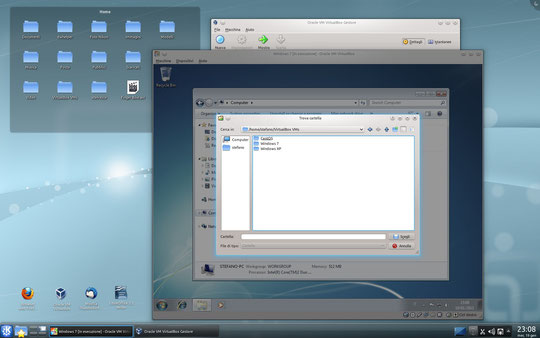
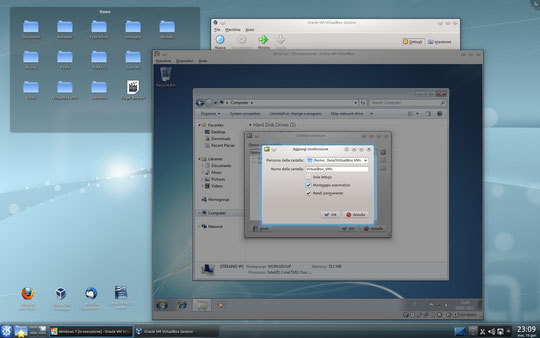
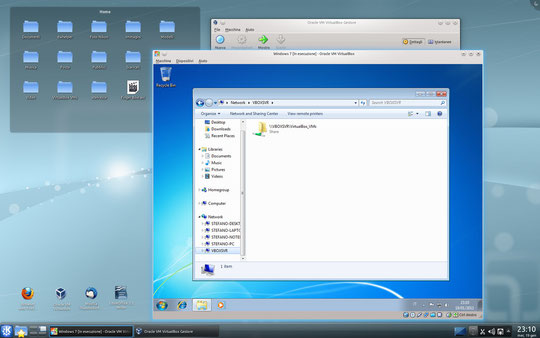
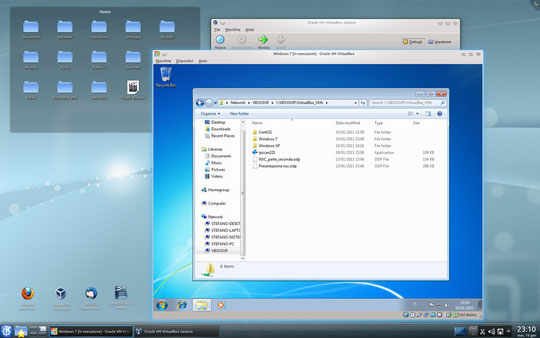
Come puoi vedere il contenuto della cartella di sinistra in Kubuntu è lo stesso di quello visualizzato in Windows.
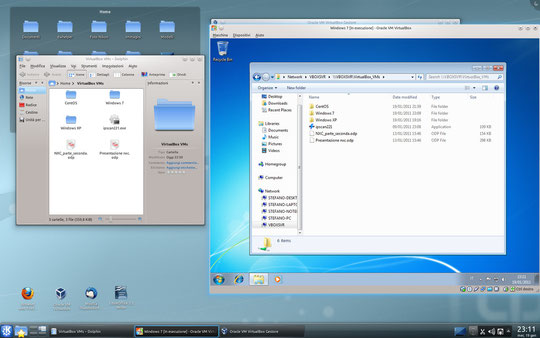
Per spegnere la macchina guest Alt+F4 Arresta il sistema. Ti ricordo, se non lo avessi già visualizzato nelle finestre apparse più volte, che per portare il fuoco del mouse da Kubuntu al sistema guest devi premere il tasto Ctrl destro.
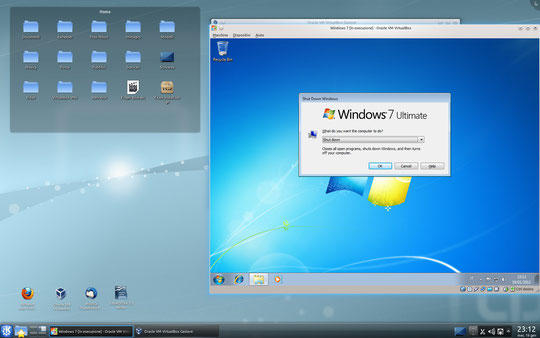

This opera is licensed under a Creative Commons Attribuzione - Non commerciale - Condividi allo stesso modo 2.5 Italia License.
 Sistemi GNU/Linux e software open source
Sistemi GNU/Linux e software open source